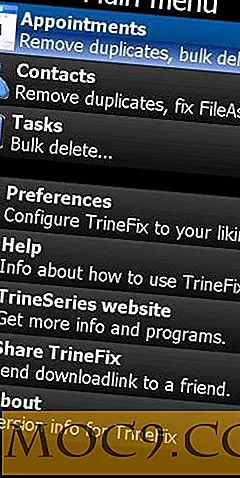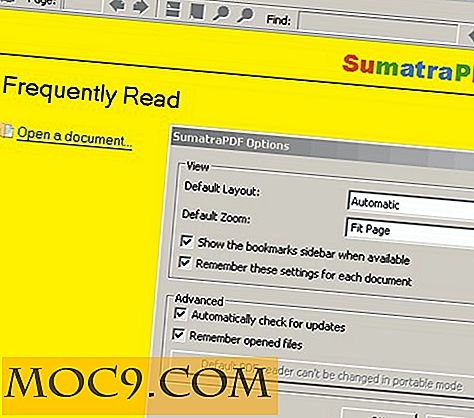Deepin: Елегантен дистрибутор на Ubuntu за китайците
Красотата на Linux се крие във факта, че има дистрибуция за всички. Няма значение дали сте гейк, начинаещ, фен на Apple, фен на Windows, геймър или разработчик, със сигурност има едно дистро за вас. И да, ако сте китайски, тази дистрибуция е само за вас и е елегантна и добре полирана.
Deepin е базиран на Ubuntu дистрибутор за китайците и е силно модифициран, за да включва много полезни неща и да се освободи от по-малко безполезни / рядко използвани пакети. След зареждането на Deepin, първото впечатление е, че е красиво. Използваната обичайна тема е ярка, елегантна и освежаваща.
Екранът за вход:

Deepin desktop:

Дейност на Deepin:

Актуализация : От Deepin 11.12.1 нататък всички менюта и интерфейс са на английски по подразбиране. Англоезичните потребители ще могат да се наслаждават на това дистрибуция без никакъв проблем.
интерфейс
Deepin се основава на Gnome Shell 3.2 и идва със собствен набор от разширения. Освен цветната и освежаваща тапет, горният панел също е модифициран, за да стане док, в който се показват любимите ви приложения. Всяко отворено приложение също ще се покаже в док, а когато задръжте курсора на мишката над иконата, ще се покаже екранна снимка на екрана на приложението.

В общия преглед на дейностите панелът на работното място се премества вляво и е скрит по подразбиране. Това позволява повече място на екрана за показване на приложенията. Функцията "Предпочитани" също бе премахната.
Темата, използвана в тази дистрибуция, е потребителска тема, наречена "Deepin". Можете да го изтеглите тук.
Бърз поглед към списъка с приложения
Когато разглеждам нова операционна система, винаги ми се иска да преглеждам списъка с приложения, за да видя какви приложения е включил и дали има някакъв нов софтуер, с който мога да играя. В Deepin, един бърз поглед към списъка с приложения разкрива приложения като Gnome Tweak Tool, DeaDBeeF (лек музикален плейър), uGET (мениджър за изтегляне), ipTux, GTKHash, NTFS-config и собствения си софтуер Deepin Center от приложението по подразбиране.
Най-интересният от тях е Deepin Software Center. Това не е просто повторно оформяне на софтуера на Ubuntu (USC), а цялостно възстановяване с по-полезни функции.

В Софтуерния център на Deepin има пет основни раздела. На началната страница е препоръка за популярните приложения във всяка категория. Смятам, че това е по-привлекателно и изчерпателно от USC. Следва страницата за хранилището, където можете да разглеждате всички приложения във всяка категория. Има опции за сортиране на приложенията чрез препоръки, изтегляния или рейтинги. Разделът "Надстройка" е мястото, където можете да проверите дали има някаква актуализация за вашите приложения / система. Това е функция "добре да има", но не и "задължително", тъй като системата ви ще се самоактуализира, когато има нова актуализация. Въпреки това, пингвин фон е много сладък и за това, си струва посещението веднъж всеки ден.
Функцията "Деинсталиране" по мое мнение е най-добрата функция в Софтуерния център на Deepin. Винаги съм се питал " как да деинсталирам софтуера в Linux " и трябва да им обясня, че трябва да отворят USC (или приложението им по подразбиране за инсталиране на пакети), да преглеждат приложението, което са инсталирали, и да кликнат върху "Remove", Като алтернатива те могат да отворят терминала и да използват командата apt-get autoremove . И двамата не са бърз и лесен метод. Функцията "Деинсталиране" в DSC ви позволява да прегледате целия списък с инсталирани приложения и просто можете да кликнете върху бутона "Деинсталиране", за да го премахнете. USC има тази функция, но Deepin Software Center го прави много по-лесна за използване.

Накрая, раздел "Изтегляне" показва целия софтуер, който сте изтеглили, и ви позволява да почистите кеша за изтегляне, за да освободите място за съхранение.
Една полезна, но скрита функция
Има изключително полезна, но скрита функция в Deepin, която е достъпна само от командния ред (засега). Тази функция се нарича "Deepin Scrot", изключително гъвкаво и леко заснемане на екрана и инструмент за редактиране на изображения.
Отворете терминал и въведете
deepin-scrot
Ще се появи лайтбокс и можете да плъзнете, за да изберете областта (на работния плот), на която искате да направите екранна снимка. След това можете да добавите текст, стрелки и рисунки на екранната снимка. И накрая, можете да изберете да запазите екранната снимка в клипборда си и да я поставите в друг редактор на изображения за повече редакция. В случай, че се чудите, Scrot означава SCReen shOT. За тези, които искат да инсталират deepin-scrot в дистрибуцията ви, можете да изтеглите файла .deb от сайта на Deepin.

заключение
Deepin може просто да бъде друго модифицирано дистрибуция, базирано на Ubuntu, но няма съмнение, че разработчиците полагат много усилия, за да го превърнат в елегантен и използваем дистрибутор. Някои от дизайнерската работа и софтуер, като Deepin Software Center и Deepin-scrot са отлични и са нещо, което канадският екип може да научи от тях.
Linux Deepin